朋友們應該都比較熟悉,在我們創建或編輯 word 時,經常需要對它們進行統一的格式設置,比如行距,字符間距等等。 統一的行距可以提高文檔的可讀性和一致性,尤其是要將多個文檔合併的情況下。 是手動逐個打開文件並進行設置的話,會降低工作效率。 因此今天這篇文章就將介紹一種高效的解決方案,讓我們能夠自動化完成一次性給多個 word 文件設置統一的行距。
在處理大批量 word 文檔時,保持一致的格式是非常重要的,其中一個要素就是行距,它決定了文本行間的垂直距離。 想象一下,如果您收到的商場宣傳冊中的文字段落有著不同的行距,會不會看起來十分混亂呢? 但是有時候文件的內容較多或者文件數量過多的情況下,手動進行批量處理是不現實的。 那有沒有一種方法能夠讓我們快速的一次性就完成給多個 word 文檔設置統一的行距呢?
今天要給大家介紹的「我的ABC軟體工具箱」就能做到。 它是一款批量文件處理工具,專門用於應對處理多個文件的情況。 其中包含了許多的功能,比如批量轉換格式,批量重命名,批量提取文件內容等等。 當然也包括批量修改文件內容,我們可以使用相應的功能,在其中設置具體的行距,軟件會自動識別當前原文件的內容,並且作出批量修改。 別看他可以完成這麼多專業的任務,它的操作界面可是相當的簡潔,就算是新手朋友也非常容易操作好上手。 為了您能更加直觀的了解這款軟件的易操作性以及今天問題的解決方案,下面的文章內容就將為您詳細說明使用它來一次性給多個word文檔設置統一行距的操作步驟。
首先打開軟件,點擊「文件內容」- Word 分類中的「設置 Word 格式」。
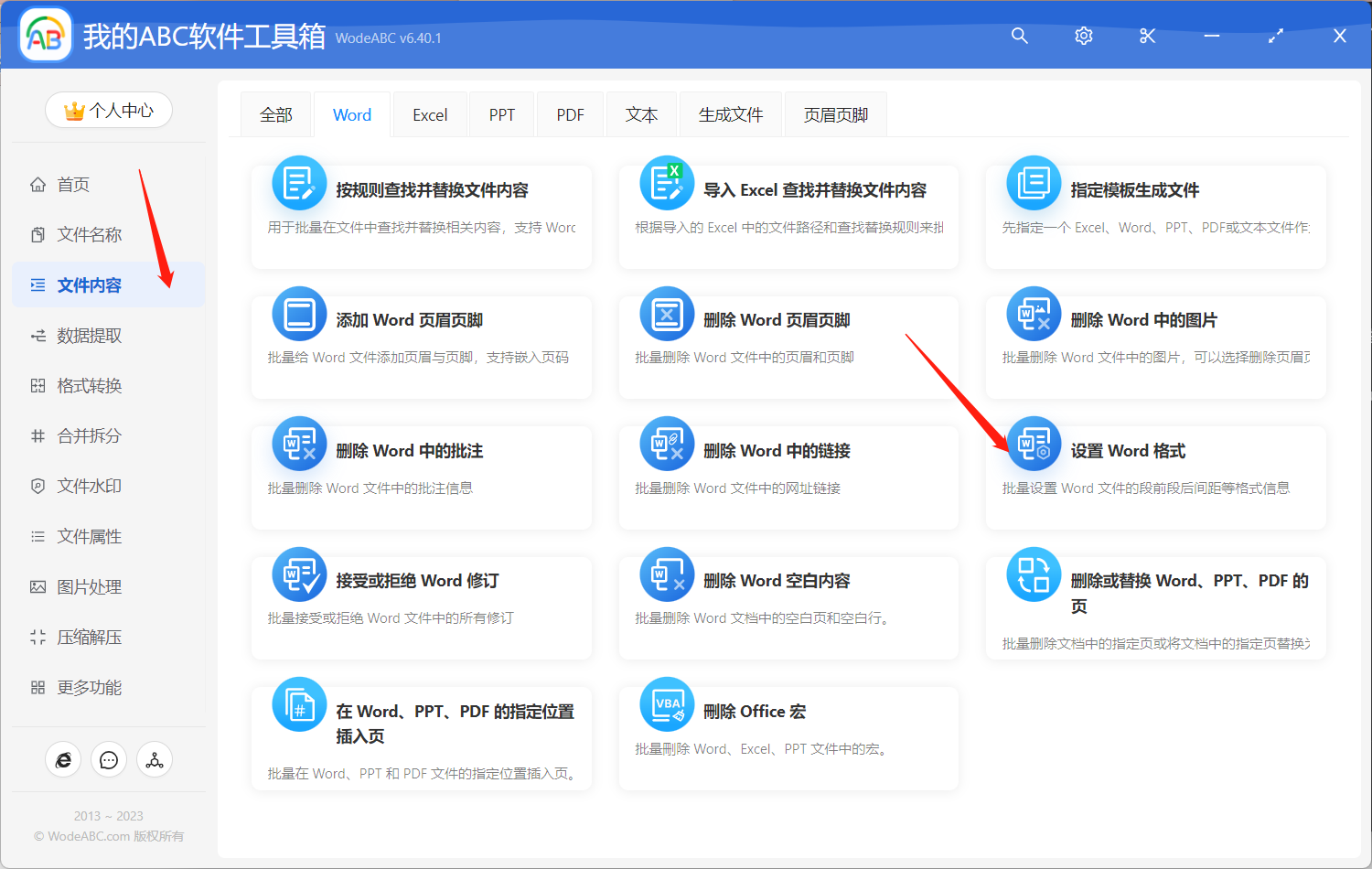
接著上傳需要批量設置行間距的 Word 文件。
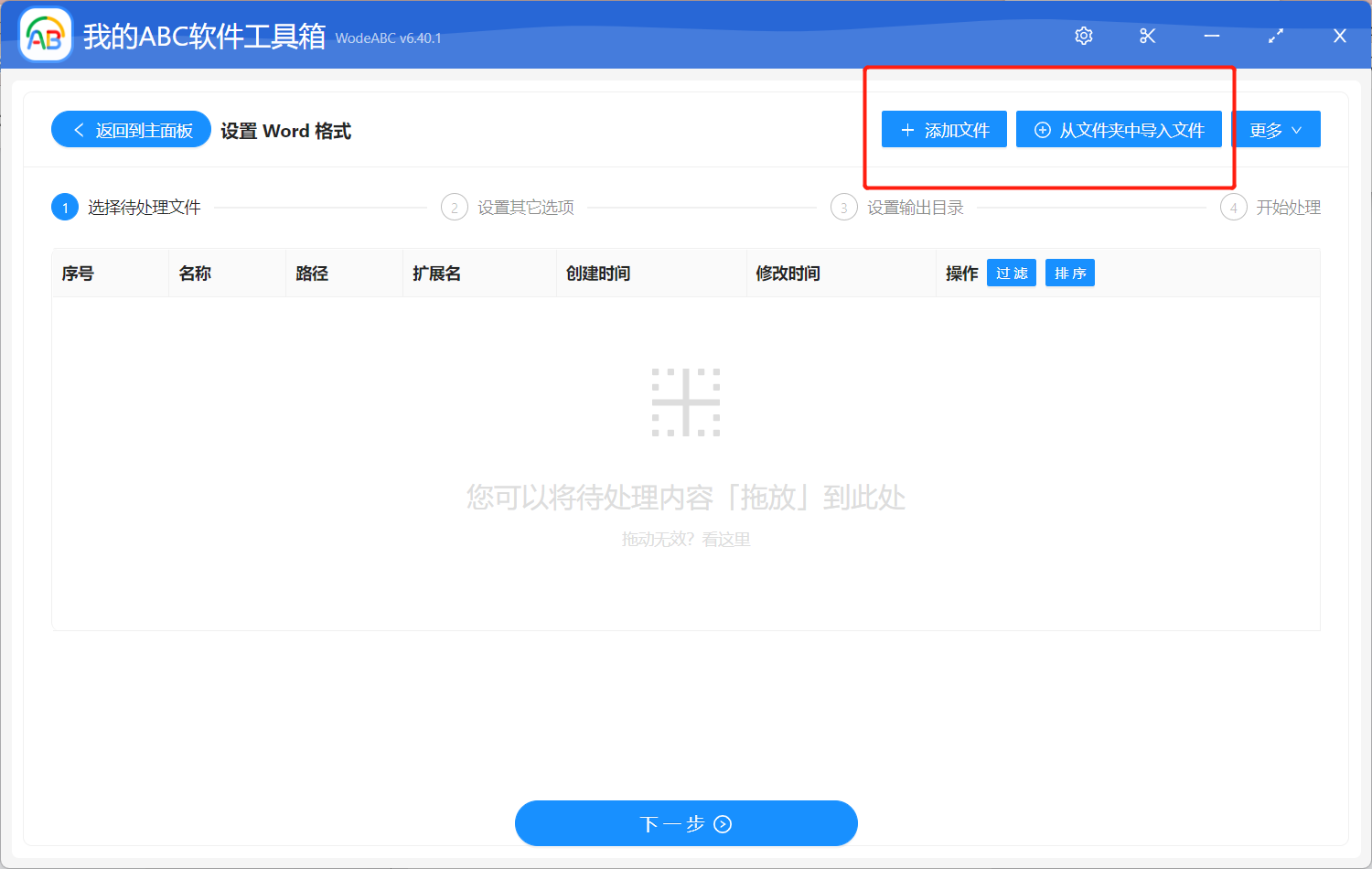
在下面的設置界面當中,首先我們要勾選行間距,並且選擇具體的距離,比如單倍行距,雙倍行距,多倍行距及其他。 之後您也可以根據自己的需求對文字的樣式進行定製,如字體的大小顏色等等。 當然也可以自行設置頁面樣式。
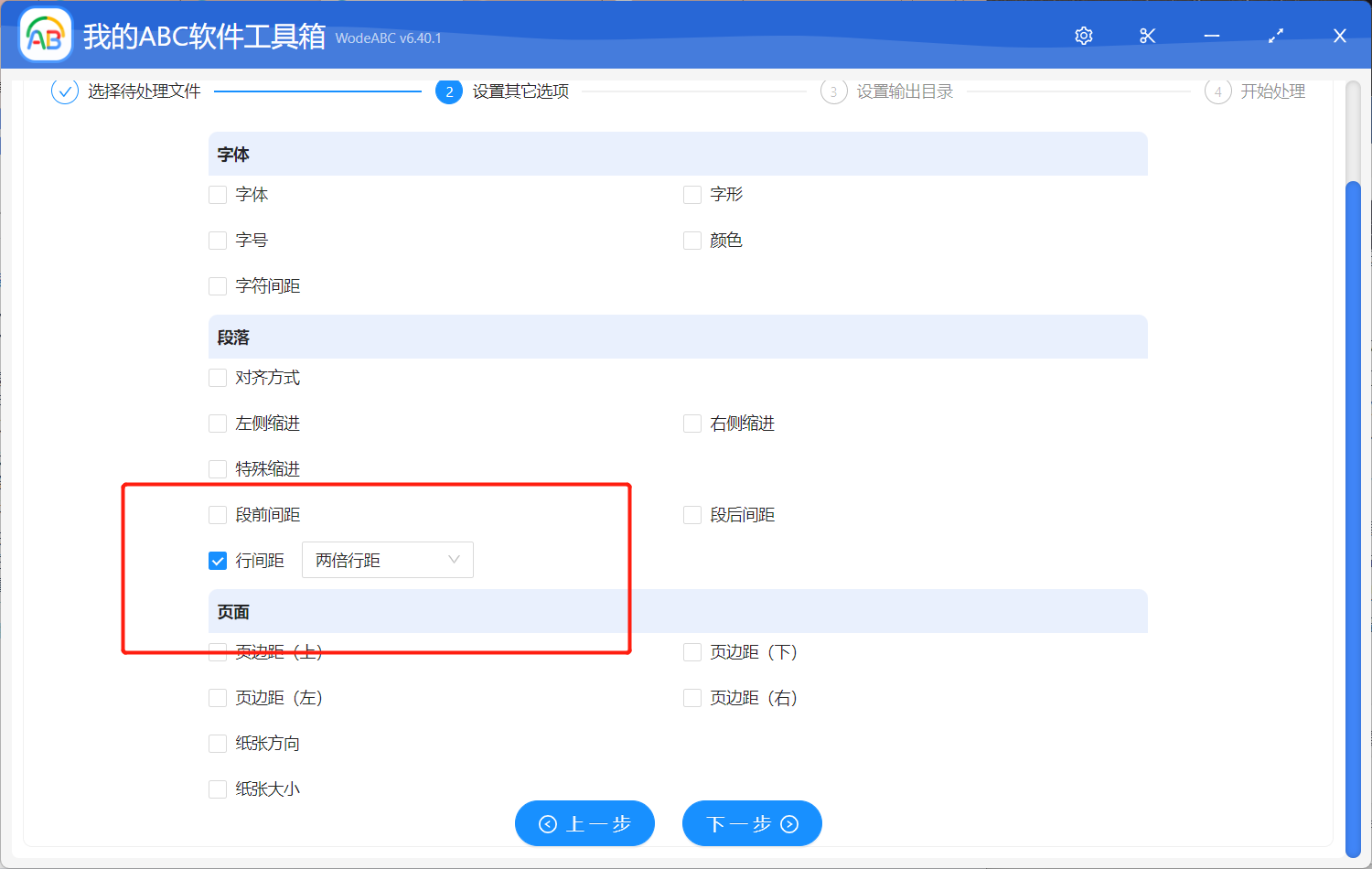
確認設置無誤後點擊「下一步」,之後就是大家都比較熟悉的指定輸出目錄,最後點擊「開始處理」即可。
等待處理完成您可以在軟件界面上看到相關提示,這時可以打開剛剛設置好的文件夾對結果進行查看。 下圖中是我經過使用軟件實際操作後得到的文件效果對比圖,這是一篇關於面試技巧的文章,我們可以看到左邊的原文章每一行之間的距離比較近,顯得比較緊湊,而右邊經過軟件自動批量處理後的文件,將行距設置為雙倍行距,使文章內容看起來更加明了清晰。
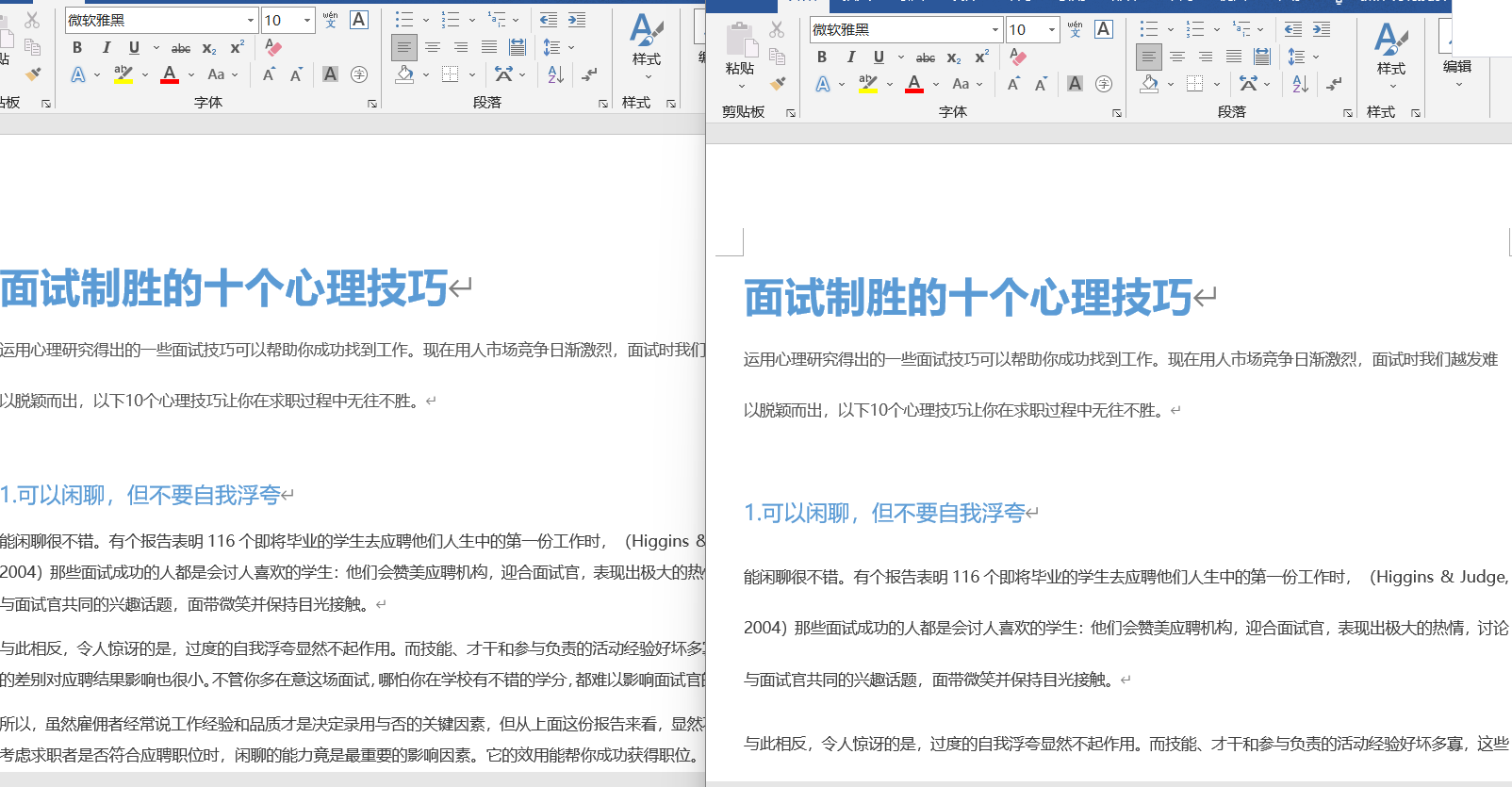
綜上所述,一次性給 word 文檔設置統一的行距還是非常重要的。 而在實現這個目標的過程當中,我們不可缺少的就是像文中這樣的軟件來進行輔助。 根據文中內容我們可以看到,該軟件包括了眾多的功能,讓我們能夠在工作和學習的過程中處理大批量文件不再頭痛。 如果平時您的工作也經常會需要處理大量 word 文檔,比如我們今天討論的統一設置行距等等操作,您不妨考慮使用文中的軟件來進行處理,相信能給您帶來意想不到的效果!